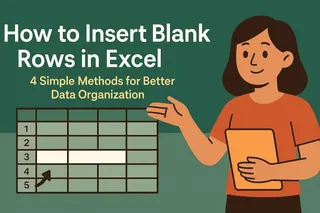Excel ist dieser treue Begleiter, auf den wir alle vertrauen – egal, ob Sie Verkäufe verfolgen, Projekte verwalten oder einfach nur versuchen, unübersichtliche Daten zu sortieren. Aber hier ist die Sache: Selbst Excel-Profis scheitern manchmal an einfachen Aufgaben wie dem Hinzufügen von Zeilen.
Als jemand, der Jahre mit Tabellenkalkulationen verbracht hat (und jetzt anderen mit Excelmatic hilft, es schlauer zu machen), habe ich gelernt, dass die Beherrschung dieser Grundlagen den Unterschied zwischen Anfängern und Power-Usern ausmacht. Lassen Sie mich Ihnen die effizientesten Methoden zum Hinzufügen von Zeilen zeigen, plus einige Ninja-Tricks, die ich gerne früher gekannt hätte.
Methode 1: Der Rechtsklick-Klassiker (Anfängerfreundlich)
Dies ist die "Stützrad"-Methode – einfach, zuverlässig und perfekt für den Einstieg:
- Klicken Sie auf die Zeilennummer unterhalb der gewünschten neuen Zeile
- Rechtsklick und "Einfügen" wählen
- Zack – neue Zeile erscheint!
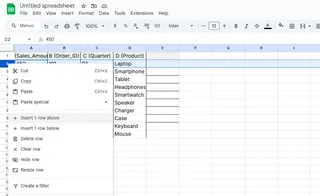
Pro-Tipp: Brauchen Sie mehrere Zeilen? Wählen Sie zuerst mehrere Zeilennummern aus, dann Rechtsklick und Einfügen. Excel fügt genau die Anzahl der ausgewählten Zeilen hinzu.
Methode 2: Tastenkombinationen (Für Geschwindigkeitsfans)
Für alle, die von Strg+C/Strg+V leben:
- Windows: Strg + Umschalt + + (Pluszeichen)
- Mac: Befehl + Umschalt + +
Wählen Sie einfach eine Zelle aus, in der die neue Zeile erscheinen soll, und drücken Sie die Kombination. Keine Maus nötig!
Methode 3: Excel-Tabellen (Die intelligente Methode)
Wenn Sie noch normale Bereiche statt Tabellen verwenden, verpassen Sie etwas:
- Konvertieren Sie Ihre Daten in eine Tabelle (Strg+T)
- Scrollen Sie nach unten
- Beginnen Sie in der Zeile unter der Tabelle zu tippen – sie erweitert sich automatisch!
Tabellen sind magisch, weil sie Ihre Formeln und Formatierungen beim Hinzufügen neuer Daten beibehalten. Excelmatic verwendet ähnliche intelligente Tabellen in seinen KI-gestützten Dashboards, um wachsende Datensätze mühelos zu verwalten.
Methode 4: Die Ribbon-Methode (Für visuelle Lerner)
Einige von uns müssen die Buttons sehen:
- Wählen Sie Ihre Zeile aus
- Gehen Sie zum Start-Tab → Zellen-Gruppe → Einfügen → Blattzeilen einfügen
Bonus: Diese Methode zeigt Ihnen andere Einfügeoptionen wie Spalten oder Zellen, falls benötigt.
Methode 5: Makros (Für wiederkehrende Aufgaben)
Wenn Sie täglich Zeilen an derselben Stelle einfügen, zeichnen Sie ein Makro auf:
- Gehen Sie zu Ansicht → Makros → Makro aufzeichnen
- Führen Sie Ihre Zeileneinfügung durch
- Aufzeichnung stoppen
- Weisen Sie es einem Button oder Shortcut zu
Umgang mit kniffligen Situationen
Merge-Zellen-Drama
Excel hasst es, wenn Sie versuchen, Zeilen durch zusammengefügte Zellen einzufügen. Die Lösung:
- Zuerst Zusammenführung aufheben (Alt+H+M+U)
- Zeile einfügen
- Bei Bedarf erneut zusammenführen
Überraschung durch ausgeblendete Zeilen
Neue Zeilen können versteckt bleiben, wenn sie zwischen ausgeblendeten Zeilen eingefügt werden. Prüfen Sie immer zuerst auf ausgeblendete Zeilen (Strg+Umschalt+9).
Pro-Tipps eines Excel-Veteranen
- Doppelklicken Sie auf den Formatpinsel, um Formatierungen auf mehrere neue Zeilen zu übertragen
- Verwenden Sie Strg+D, um Formeln nach dem Einfügen sofort nach unten zu füllen
- Die KI von Excelmatic kann automatisch vorschlagen, wo Zeilen basierend auf Ihren Datenmustern hinzugefügt werden sollten
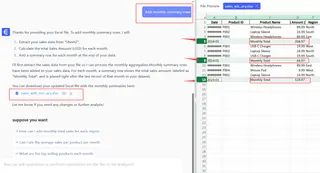
Warum das wichtig ist
In meiner Arbeit mit Teams bei Excelmatic habe ich gesehen, wie kleine Effizienzsteigerungen sich summieren. Was wie eine Ersparnis von 5 Sekunden pro Zeile aussieht, summiert sich zu Stunden pro Monat. Und wenn Sie mit großen Datensätzen arbeiten, verhindert die Kenntnis dieser Methoden Frustration und Fehler.
Das Beste? Tools wie Excelmatic gehen jetzt noch weiter, indem sie KI nutzen, um vorherzusagen, wann Sie neue Zeilen benötigen, und optimale Platzierungen basierend auf Ihrer Datenstruktur vorschlagen. Es ist, als hätten Sie einen Excel-Assistenten, der Ihren nächsten Zug kennt, bevor Sie ihn machen.
Möchten Sie noch weiter gehen? Schauen Sie sich die smarten Vorlagen von Excelmatic an, die sich automatisch anpassen, wenn Sie Zeilen hinzufügen, und alle Ihre Berechnungen und Diagramme perfekt synchron halten. Denn seien wir ehrlich – Sie haben bessere Dinge zu tun, als den ganzen Tag manuell Zeilen einzufügen.